Androidには様々な動画プレイヤーがあり、長い間「MX Player」が使いやすいと有名で、私も初めてタブレットでAndroidを使用したときから今まで、ずっと使用してきました。
しかし、最近はバグ修正のみで機能の追加がほぼなく、PIP機能やキャスト機能などにも非対応など、最近のトレンドから外れているような気がします。→両方対応しました
そこで、現時点で多機能かつ無料のものとすると、「VLC for Android」がベストな選択肢だと思うので紹介します。
VLCとは?
パソコンを使用している方なら一度は聞いたことがあるかもしれません。
VLCは、複数の端末向けにオープンソースでソフトウェアを提供している非営利の組織のことです。
パソコン向けには「VLC Media Player」という三角コーンのマークが特徴のメディアプレイヤーをリリースしています。
こちらも広告は一切なく、無料ですべての機能を使用できます。
スポンサーリンク
搭載している機能/特徴
・多数の動画形式に対応
・バックグランド再生
・PIP(ピクチャーインピクチャー)機能 ※
・ジェスチャーによる操作
・Chromecast対応
・ブラックテーマ対応
※PIP機能は、Android8.0以降の場合はOSのPIP機能、Android7.1以前の場合はVLC Player独自のPIP機能が使用されるため、Androidバージョンにかかわらず使用できます。
このように、便利な機能や最近のトレンドをしっかり捉えたアプリとなっています。
現在も頻繁にアップデートされており、新機能の搭載が非常に早いという特徴もあります。
ダウンロード
GooglePlayよりダウンロード可能です。
スポンサーリンク
使い方
基本的な使い方は他のプレイヤーと同様なので省略し、設定やジェスチャー操作について説明します。
ジェスチャー操作の使い方
このアプリは動画再生時に、音量や明るさ、シークバーの操作をジェスチャーで行えます。
MX Playerを使ったことがある人はわかると思います。
画面左側を上下にスワイプすると明るさ
画面右側を上下にスワイプすると音量
画面を左右にスワイプするとシークバーの操作
がそれぞれ可能です。
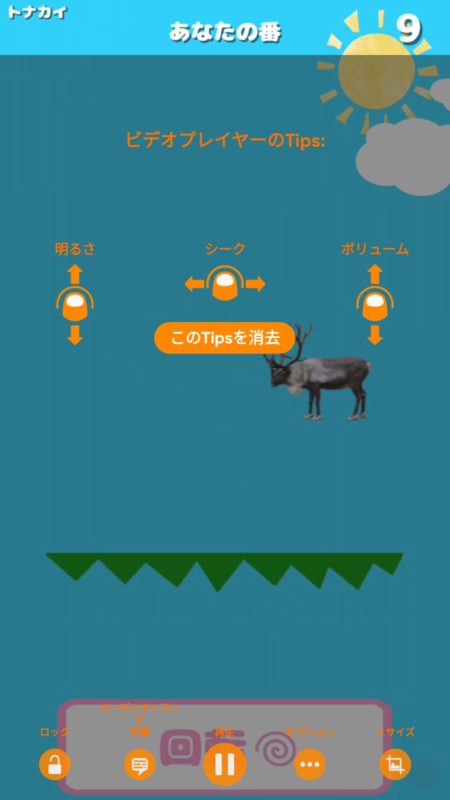
バックグラウンド再生の使い方
設定を行うことで、バックグラウンド再生を使用可能です。
左端から右にスワイプし、サイドメニューを表示させます。
その中から設定をタップします。
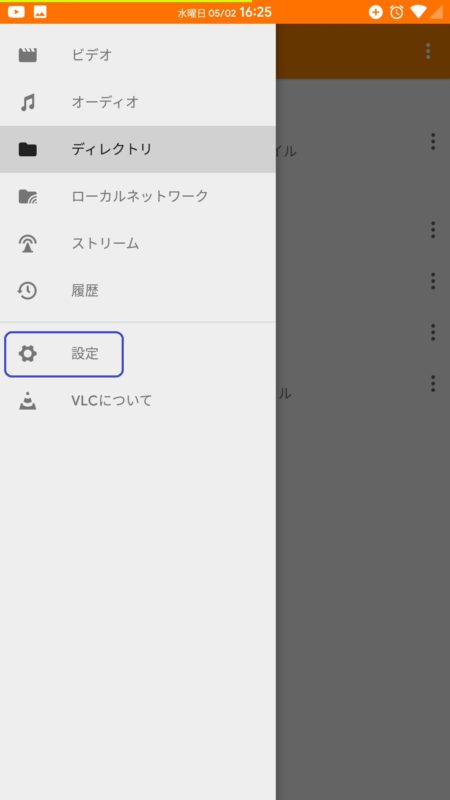
設定の中の「バックグラウンド/PIPモード」をタップし、「バックグラウンドでビデオを再生」をタップします。

これで設定は完了です。
動画を再生しているときに、ホーム画面等に切り替えてもバックグラウンドで音声が再生されます。
PIP機能の使い方
PIPに手動で切り替える場合
使いたいときだけ使う、という場合には動画再生画面から手動で切替可能です。
動画再生を行い、画面をタップしシークバーを表示させます。
その中から…をタップします。
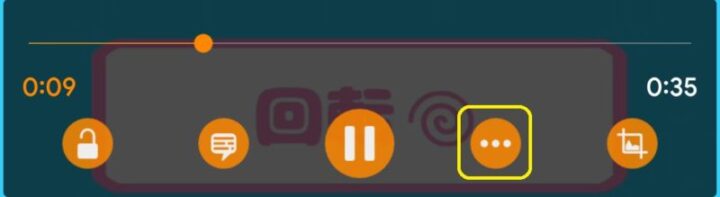
そこで表示された中から、以下の四角で囲ったボタンをタップします。
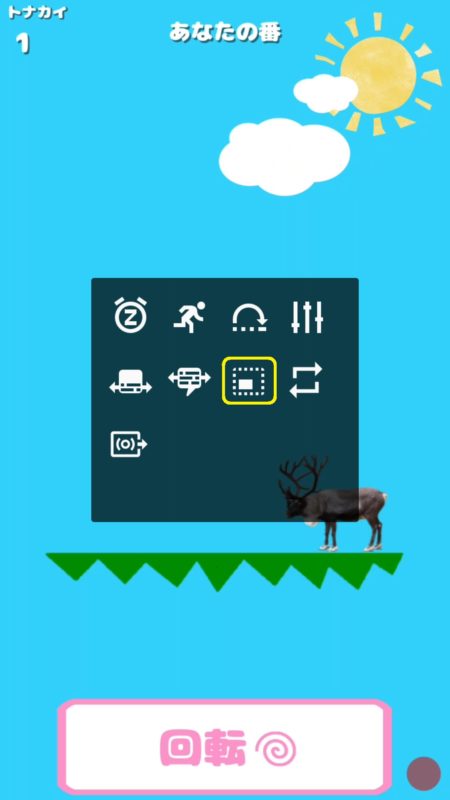
PIPに自動で切り替えるようにする場合
設定を行うことで動画再生中にアプリを切り替えた場合に自動でPIPに切り替えることができます。
左端から右にスワイプし、サイドメニューを表示させます。
その中から設定をタップします。
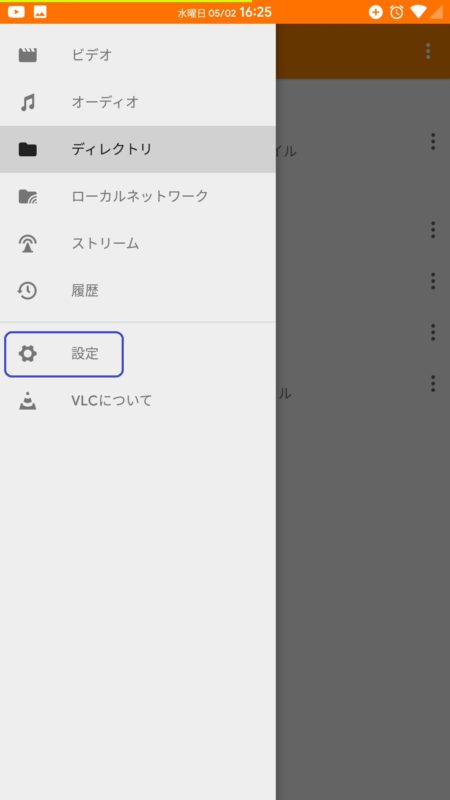
設定の中の「バックグラウンド/PIPモード」をタップし、「ピクチャーインピクチャーでビデオを再生」をタップします。

これで設定は完了です。
動画を再生しているときに、ホーム画面等に切り替えてもPIPで再生が継続されます。
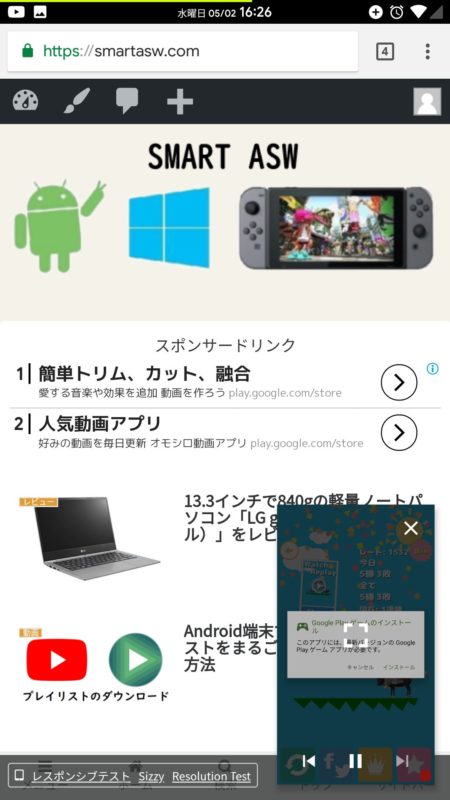
ブラックテーマに変更する方法
先程のように「設定」を開き、「インターフェース」と開き、「ブラックテーマを有効化」にチェックを入れると以下の画像のように切り替わります。

ストリーム機能
VLC PlayerにはURLから動画を再生できる「ストリーム機能」があります。
動画ファイルのURLだけでなく、YouTubeの動画も再生できます。
これを活用することで、YouTubeの動画をバックグラウンド再生したり、PIP機能を使用したりできます。
URL入力欄が表示されるので、動画のURLを入力するなり貼り付けるなりします。
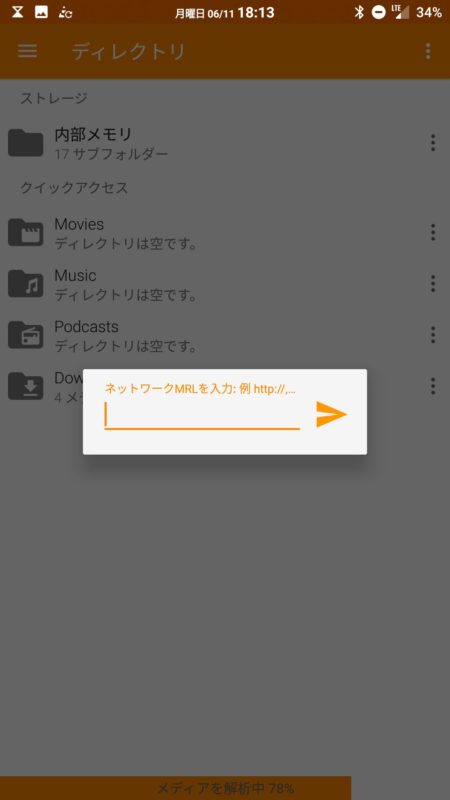
動画が通常通り再生されます。
先程のPIP再生やバックグラウンド再生も使用可能です。

もしかしてと思ったプレイリストも試してみましたが、流石にプレイリストは再生できないみたいです。

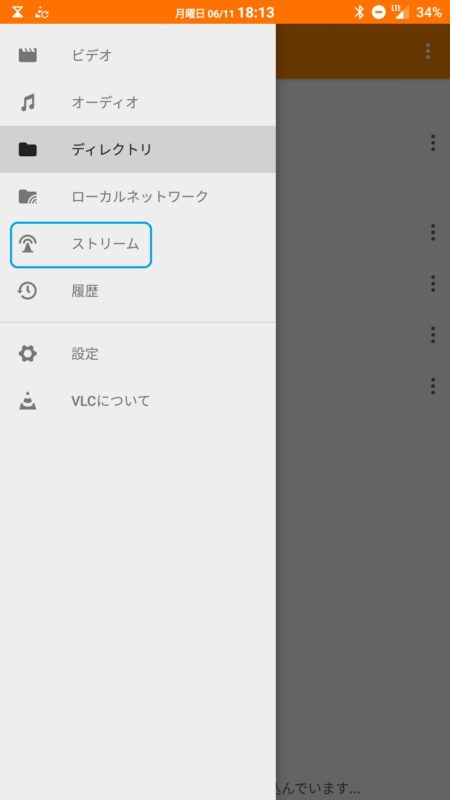
コメント
コメント一覧 (3件)
前機種(XperiaZ3)では標準のビデオアプリでバックグラウンド再生、レジューム再生が出来ましたが今の機種(Xperia8)にしてからビデオアプリ自体が使用不可に。
このアプリでバックグラウンド、レジューム共にまた出来るようになったので本当にありがたいです。何より広告なしっていうのがすごい。
ブログ更新お疲れさまです。
vlcのpip機能はAndroid8.0じゃなくても使えますよ!!自分はAndroid5.0.2の端末を未だに使ってますがpip使えてます。
いつもお世話になっているのでご存知かもしれませんがここに書かれてない情報でyoutubeでURLをコピーしてストリームにURLを入れるとyoutubeを見ることもできます!この機能を使うことで非公式のyoutubeアプリを入れずにpipやバックグラウンド再生ができるようになります!
コメントありがとうございます。
確かに手持ちのXperia Z3でもPIP機能使えますね。
また、ストリーム機能でYouTubeが再生できるとは知りませんでした。
早速記事内に追加しておきました。